| 2 | 写真を手書き風にアレンジ | ||
| 1.「線画レイヤー」を非表示にする | |||
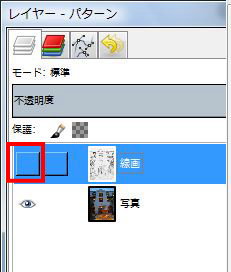 |
① |
「線画レイヤー」の目のアイコンをクリックし、非表示にする。 | |
| 2.彩度を設定するする | |||
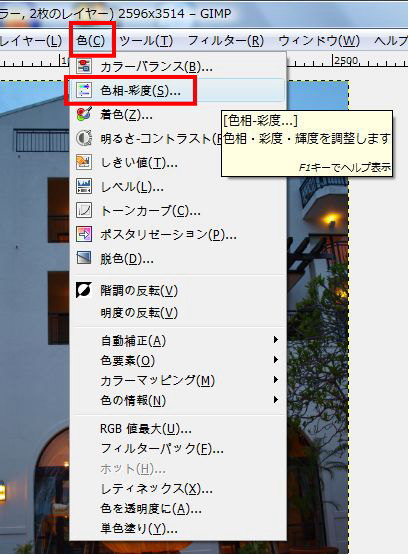 |
① |
「色」→「色相・彩度」を設定。。 |
|
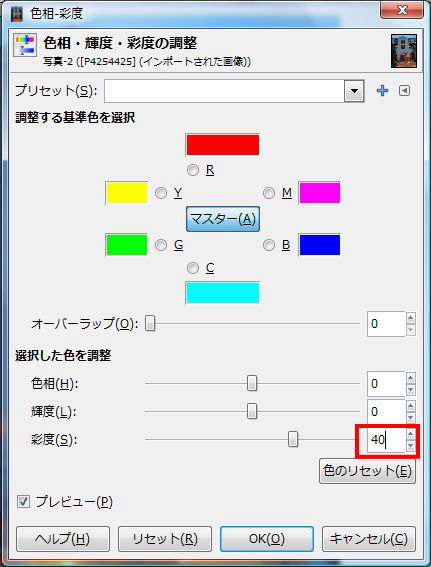 |
② | 「色相・彩度」ダイアログボックスの「彩度」を「40」(画像の大きさにより適宜変更)に設定し「OK」をクリック。 |
|
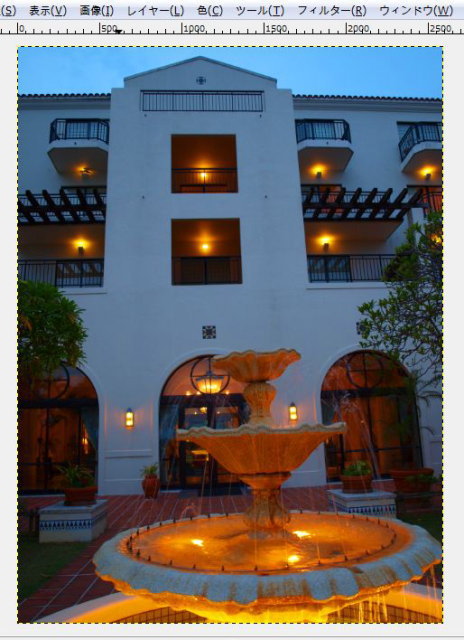 |
③ | 「写真レイヤー」の彩度が強調された。 | |
| 3.全体にムラを追加 | |||
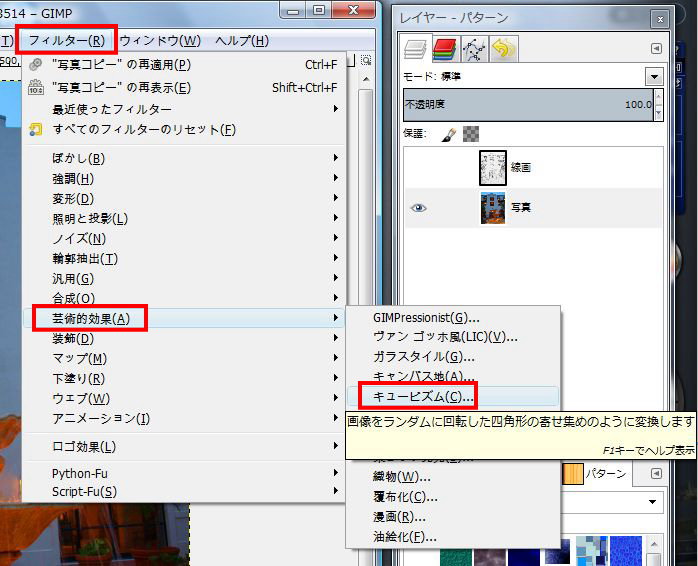 |
① | 「フィルター」メニュー→「芸術的効果」→「キュービズム」の順で進む。 | |
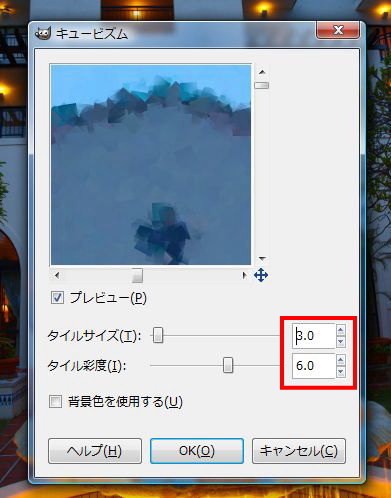 |
② | 「キュービズム」ダイアログボックスで、左図のように数値を設定する。 | |
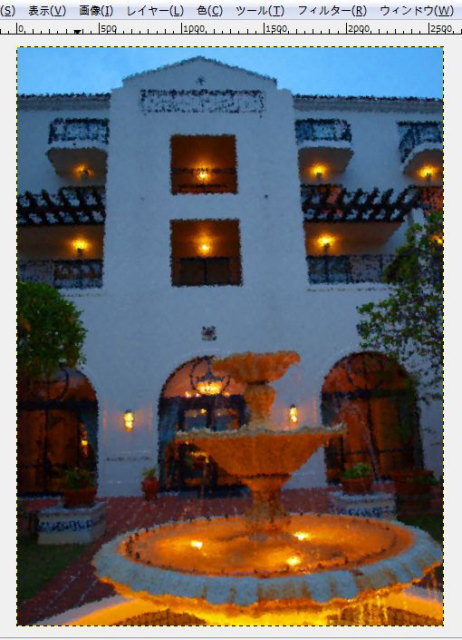 |
③ | 写真の輪郭が崩れムラが表現された。 | |
| 4.ぼかし効果を追加する | |||
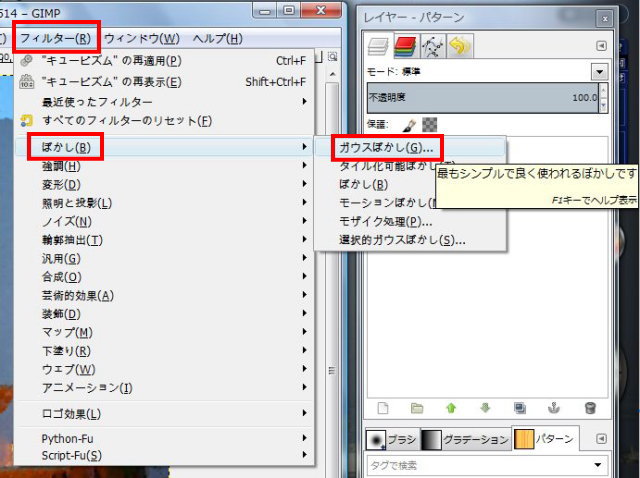 |
① | 写「フィルター」→「ぼかし」→「ガウスぼかし」の順でクリック。 | |
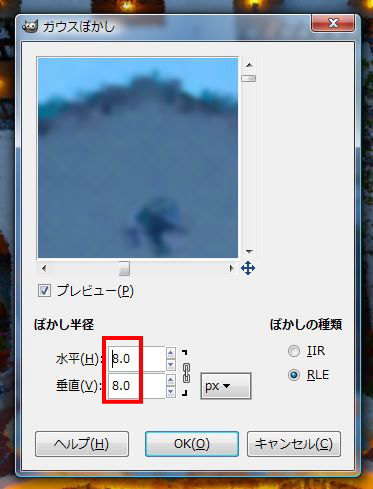 |
② | 写「水平」と「垂直」を「8.00」に設定する(画像の大きさにより適宜変更)。 | |
| 5.「色」レイヤーの追加 | |||
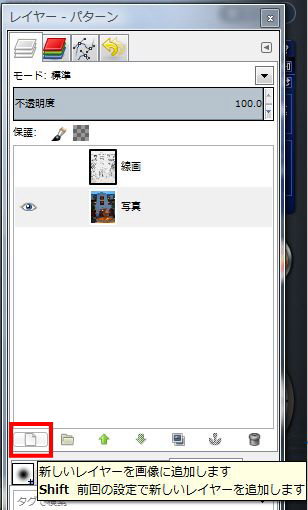 |
① | 「新規レイヤー」をクリック。。 | |
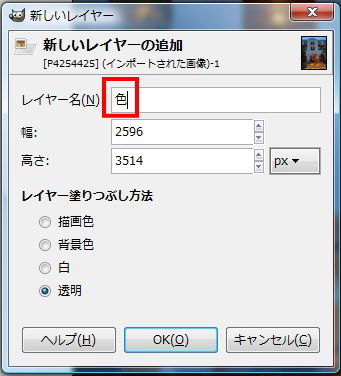 |
② | レイヤー名を「色」と入力。 | |
| 6.「ブレンド」ツールで全体にカラフル感を出す | |||
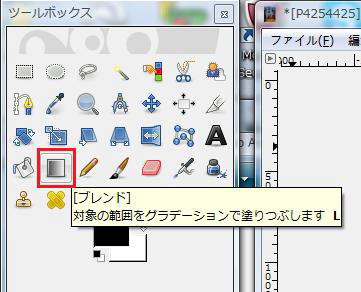 |
① | 左側ツールボックから「ブレンド」をクリックする。 | |
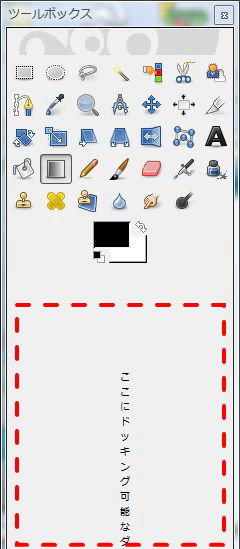 |
② | 「ツールボックスオプション」が表示されていない場合は、先スペースにドラッグする(③を参照)。 | |
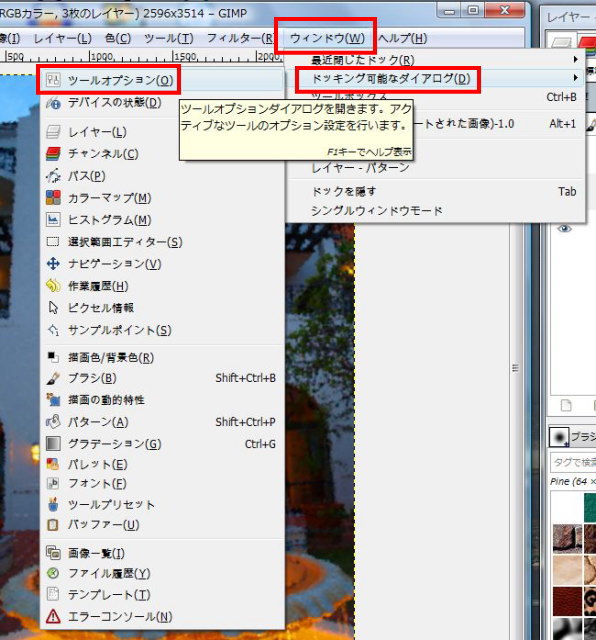 |
③ | 前項の続き 「ウインド」→「ドッキング可能なダイアログ(D)」→「ツールオプション(O)」をクリック。 |
|
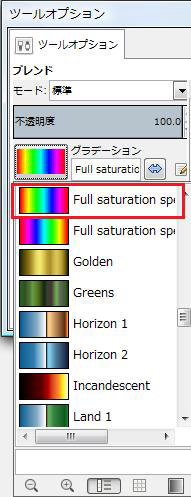 |
④ | 「ツールオプション」をツールボックス欄にドラッグして(すでに表示済みの場合は③の操作は不要)、グラデーションの種類を「Full saturation specutrum CCW」を鰓選ぶ。 | |
 |
⑤ | レ形状を「螺旋(時計回り)」に設定する。 | |
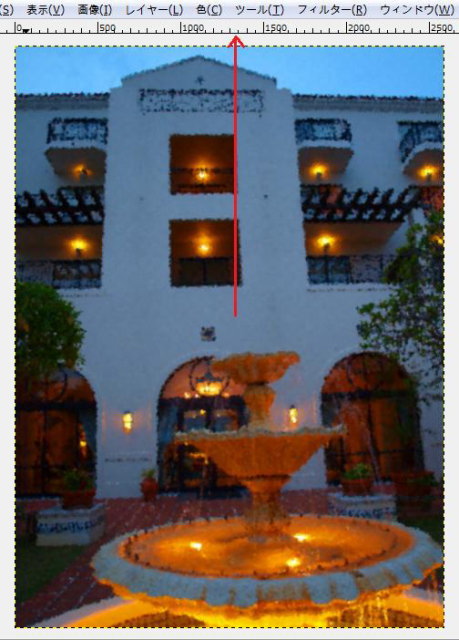 |
⑥ | レ「色」レイヤーを中心から上に向かい外側までドラッグする。 | |
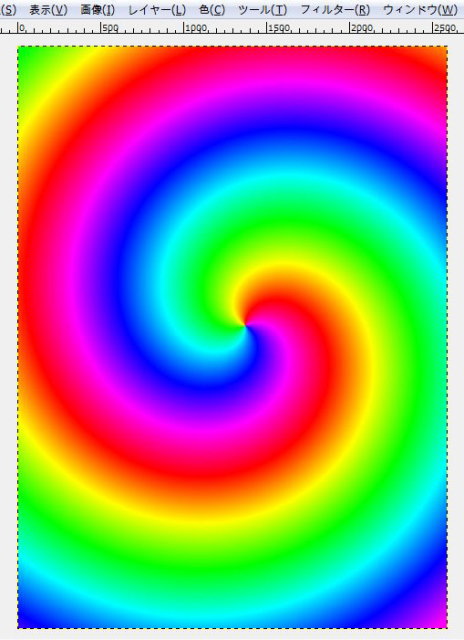 |
⑦ | 「色」レイヤ―全体にらせん状のグラデーションが表示された。 | |
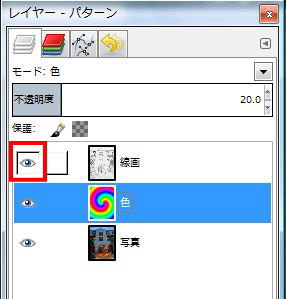 |
⑧ | 「レイヤー」の「モード」を「色」に設定し、「不透明度」を「20.0」にする。 | |
| |目次| |Lesson1| |Lesson3| |Lesson4| |作例| | |||